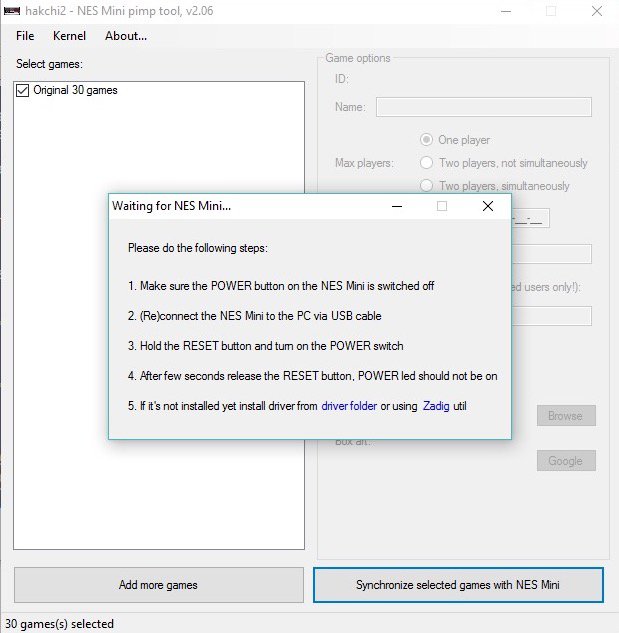Console Nintendo NES Classic Mini – Comment ajouter des jeux ?
jeudi 12 janvier 2017 à 09:00Si vous êtes comme moi, l'heureux propriétaire d'une NES Classic Mini, aujourd'hui, je vais vous expliquer comment mettre dessus d'autres ROMs NES qui ne sont pas dans le pack des 30 fournies par Nintendo.
Et vous allez voir, c'est un jeu d'enfant. Cela se fait sous Windows, avec un outil baptisé Hakchi2.
Étape 0 : Téléchargez Hakchi2, décompressez-le et lancez-le. (les sources sont ici)
Étape 1 : Appuyez sur le bouton "Synchronize Selected Games" et vous obtiendrez une fenêtre qui vous indique les étapes à suivre.
Étape 1 : Assurez vous que le bouton Power n'est pas enfoncé, et branchez votre Mini NES sur le port USB de votre ordinateur.
Étape 2 : Tout en maintenant enfoncé le bouton Reset, appuyez sur le bouton Power. Puis relâchez le bouton Reset après plusieurs secondes. La diode doit être éteinte.
Étape 3 : Si ce n'est pas encore fait, installez les drivers fournis dans Hakchi2 (dans le dossier Driver). Pour moi ça n'a pas fonctionné alors je suis passé par l'utilitaire Zadig.
Dans Zadig, cliquez sur le menu "Options -> List All Devices". Il trouve la Mini Nes sous le nom de "Unknown Device" et je n'ai eu qu'à cliquer sur le bouton "Install Driver" pour remplacer le driver par défaut de Windows par le driver WinUSB qui va bien. Ainsi, Windows va reconnaitre la console quand vous la brancherez.
Étape 4 : À partir de là, Hakchi 2 sait que la console est active et va réaliser une extraction du firmware d'origine de votre console puis installera un firmware maison. Patientez jusqu'à ce que le processus soit terminé. Puis relancez la Mini NES comme expliqué ci-dessus, en maintenant le bouton Reset enfoncé.


Étape 5 : Vous pouvez alors ajouter vos propres ROMs en faisant attention à ne pas en sélectionner trop, car la taille de la Mini NES est limitée à 512 mb. Pour cela, cliquez sur le bouton "Add more games"
Étape 6 : Pour chacun de vos jeux, vous pouvez choisir des caractéristiques (nom, max de joueurs, date de sortie...etc.) et si vous n'avez pas les images des cartouches, cliquez sur le bouton "Google" pour les rechercher rapidement. Bizarrement, chez moi ça n'a pas fonctionné.

Étape 7 : Cochez ensuite les jeux que vous voulez et cliquez sur le bouton "Synchronize Selected Games". Cela aura pour effet de copier un nouveau firmware modifié embarquant vos nouvelles ROM dans la console.
Étape 8 : Rebranchez la console sur votre TV et voilà ! À vous de jouer maintenant !
Merci à Erwan alias AirOneForce pour l'info ! (btw, j'adore ton pseudo, c'est bien trouvé )
Et si vous ne l'avez pas encore lu, mon test de la mini NES est ici.
Cet article merveilleux et sans aucun égal intitulé : Console Nintendo NES Classic Mini – Comment ajouter des jeux ? ; a été publié sur Korben, le seul site qui t'aime plus fort que tes parents.